腾讯会议出现卡顿怎么办
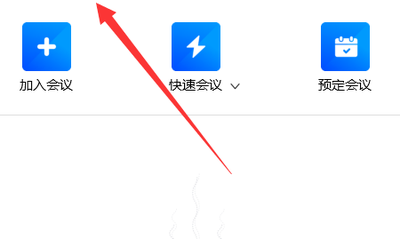
一、网络方面的解决办法
- 检测网络状况
- 可以打开腾讯会议,点击左上方的【设置】,往下滑动页面找到【网络检测】菜单,点击【开始检测】,查看【网络连接状况】对应的信息,根据检测结果进行改善。
- 优化网络连接
- 确保网络信号稳定,尽量在有良好网络信号的环境下进行腾讯会议。如果网络信号不稳定,可以尝试使用有线连接或者靠近无线路由器。
- 关闭无关应用和服务,在使用腾讯会议时,关闭其他不必要的应用和后台服务,以释放网络资源,提高网络速度。
- 若多人同时使用腾讯会议导致网络带宽被过多占用,可以考虑升级网络设备,如升级路由器或增加带宽。
- 如果是个别参会者卡顿,可尝试放弃现有网络,选择手机网络参加会议(适用于手机参会的情况)。
- 若使用无线网络出现卡顿,可切换为有线网络,因为无线网络存在不稳定因素。
二、共享屏幕卡顿的解决办法
- 针对不同参会者情况处理
- 如果所有人共享屏幕都卡,原因一般是演示者网络上行带宽不足;反之,若是个别参与者卡顿,则是参与者下行带宽不足。
- 若为上行带宽不足,演示者可以降低屏幕分辨率,节省带宽。
- 带宽不足时,可选择共享指定小程序(如演示的PPT文档、WORD文档),共享小程序占用的带宽会比共享整个桌面低。
- 结束共享进程,并再次启动共享,且重新加载,一般可以恢复。
三、其他方面的解决办法
- 调整视频相关设置
- 若网络带宽有限,可以尝试降低视频质量来减少对网络资源的占用,改善卡顿情况。
- 在开启共享屏幕时选择开启视频流畅度优先(适用于共享屏幕卡顿且与视频流畅度有关的情况)。
- 重新操作软件
- 退出程序重新进入试试看,必要时可以关闭路由器,重新启动路由器,提升网速。
本篇文章所含信息均从网络公开资源搜集整理,旨在为读者提供参考。尽管我们在编辑过程中力求信息的准确性和完整性,但无法对所有内容的时效性、真实性及全面性做出绝对保证。读者在阅读和使用这些信息时,应自行评估其适用性,并承担可能由此产生的风险。本网站/作者不对因信息使用不当或误解而造成的任何损失或损害承担责任。
